Comment réparer dbagent.EXE provoquant une erreur du système
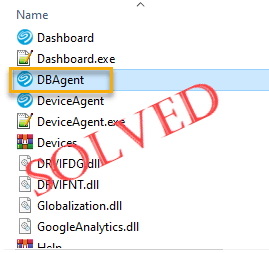
- 4297
- 1136
- Maëlle Perez
Dbagent.EXE est une application fournie avec le tableau de bord Seagate 2.0 Programme développé par la célèbre Techning Techning Seagate, fabricant de stockage Drive. Habituellement, ce logiciel ne devrait pas intercepter avec des travaux quotidiens sur l'ordinateur de l'utilisateur, mais certains des utilisateurs se sont récemment plaints d'une erreur - 'Dbagent.Erreur de système exe '. Ce n'est pas des logiciels malveillants ou un virus. Suivez simplement ces correctifs faciles pour trouver une résolution rapide pour ce problème. Ce problème se produit généralement en raison de l'absence de fichiers visuels redistribuables appropriés sur le système affecté.
Table des matières
- Correction 1 - Télécharger et installer MS Visual C ++ RedIST 2010
- Fix 2 - Désinstaller le tableau de bord Seagate
- Correction 3 - Exécutez un SCAN DEST
Correction 1 - Télécharger et installer MS Visual C ++ RedIST 2010
Vous devez désinstaller puis réinstaller le dernier package.
Étape 1 - désinstaller le redistribuable
Au début, vous devez désinstaller le package redistribuable 2010 depuis votre ordinateur.
1. Au début, vous devez appuyer surClé Windows' et le "R”Keys ensemble.
2. Ensuite, tapez "appwiz.cpl"Dans ce terminal d'exécution, puis cliquez sur"D'ACCORD".
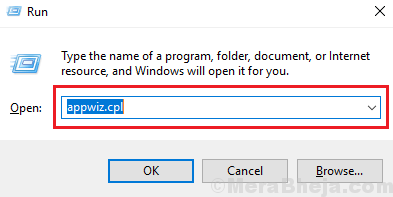
3. Dans le programme et les fonctionnalités fenêtre, recherchez le "Microsoft Visual C ++ 2010 x64 redistribuable" emballer.
4. Alors, double cliquer sur "Microsoft Visual C ++ 2010 x64 redistribuable«Pour commencer le processus de désinstallation.

5. Maintenant, cliquez sur "Oui«Pour commencer le processus de désinstallation.
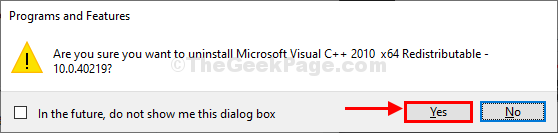
Attendez un certain temps car le processus de désinstallation peut prendre un certain temps.
6. Dans la même fenêtre, faites défiler vers le bas et double cliquer sur "Microsoft Visual C ++ 2010 x86 redistribuable«Pour commencer à le désinstaller.
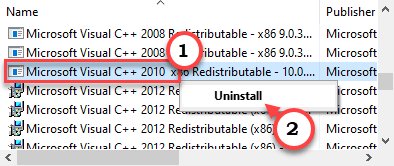
7. Maintenant, cliquez sur "Oui"Pour commencer ce processus de désinstallation.
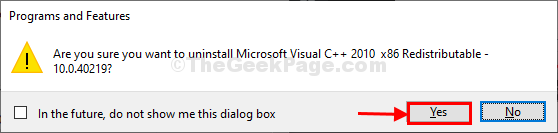
Étape 2 - Téléchargez et installez le VC ++ 2010 SP1
Vous devez maintenant télécharger la dernière version de Microsoft Visual C ++ 2010 SP1.
1. Ensuite aller à Package redistribuable Microsoft Visual C ++ 2010.
2. Ici, cliquez sur "Télécharger".
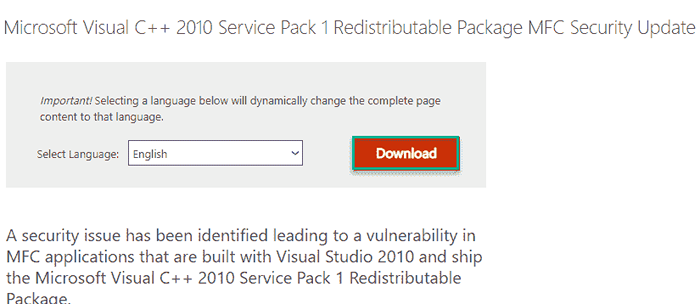
3. Juste, vérifier la boîte à côté de ces deux options -
vcredist_x86.exe
vcredist_x64.exe
4. Ensuite, cliquez sur "Suivant"Pour aller plus loin.
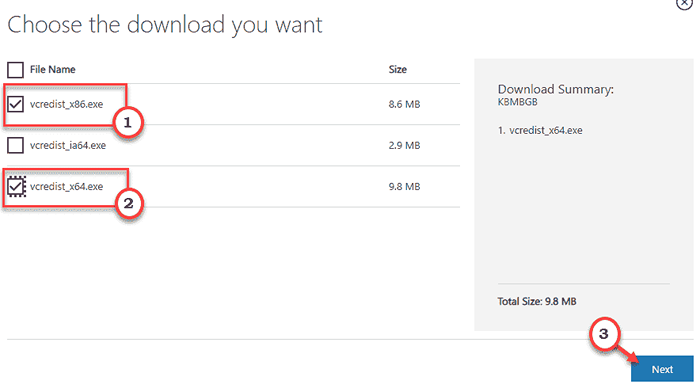
5. Ensuite, choisissez un emplacement favorable de votre choix pour télécharger le fichier.
6. Cliquez simplement sur "Sauvegarder"Pour enregistrer le fichier à l'emplacement.
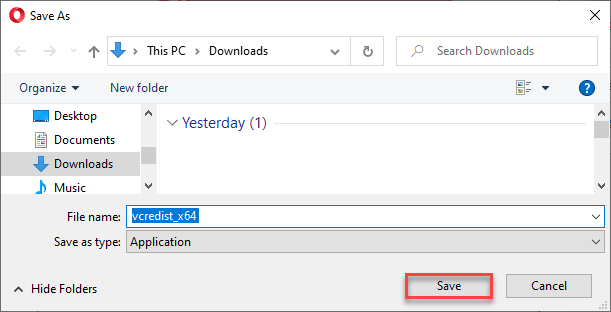
7. Maintenant, allez à l'emplacement de téléchargement sur votre système.
8. Alors, double cliquer sur "VC_ReDist.x64«Pour démarrer le processus d'installation.
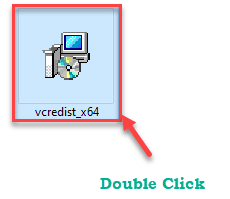
9. Dans la fenêtre d'installation, cochez la case à côté de l'option "J'ai lu et accepté les conditions de licence."
dix. Just, cliquez sur "Installer«Pour démarrer le processus d'installation.
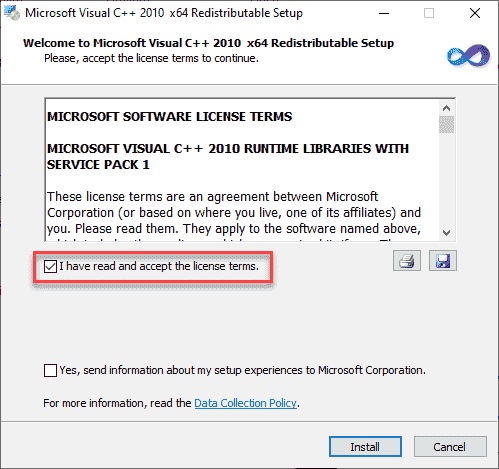
dix. Ensuite, suivez simplement les instructions à l'écran pour terminer le processus d'installation.
11. Cliquer sur "Finir«Pour terminer le processus d'installation.
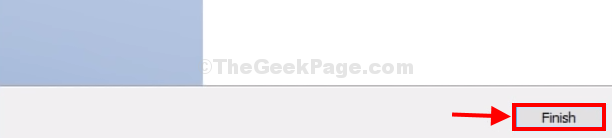
Maintenant, vous devez installer le Microsoft Visual C ++ Redistribuable 2010 X86 package de la même manière.
1. Retournez simplement à l'emplacement où vous avez téléchargé le fichier de configuration.
2. Ensuite, cliquez avec le bouton droit sur le «vcredist_x86"Et cliquez sur"Exécuter en tant qu'administrateur«Pour démarrer le processus d'installation.
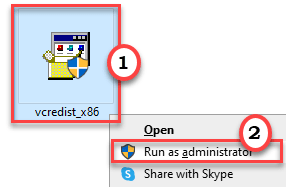
13. Suivez les instructions à l'écran et installez le package sur votre ordinateur.
14. Une fois le processus d'installation terminé, cliquez sur «Finir«Pour finalement terminer le processus.
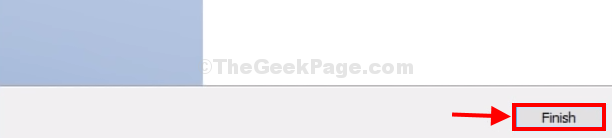
Redémarrage Votre ordinateur pour terminer le processus d'installation.
Après avoir fait toutes ces étapes, redémarrez votre ordinateur pour terminer le processus.
De plus, vérifiez si vous voyez toujours le 'dbagent.Message d'erreur EXE-System au démarrage ou non.
Fix 2 - Désinstaller le tableau de bord Seagate
En tant que dbagent.EXE est directement associé à l'application du tableau de bord Seagate, la désinstallation de ce dernier devrait résoudre le problème.
1. Vous devez accéder au Courir fenêtre, vous devez appuyer surClé Windows' et le "R".
2. Puis écrire "appwiz.cpl"Dans ce terminal d'exécution, puis cliquez sur"D'ACCORD".
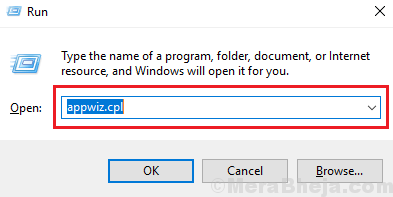
3. Maintenant, cherchez le "Tableau de bord Seagate»Dans la liste des applications.
4. Il suffit de cliquer avec le bouton droit dessus et de cliquer sur "Désinstaller".
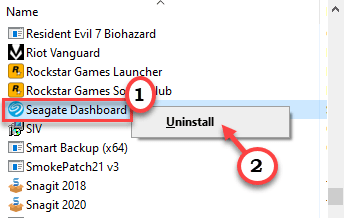
5. Cliquer sur "Non«Si vous souhaitez conserver les données de l'utilisateur (paramètres, configuration, etc.) créé par cette version.
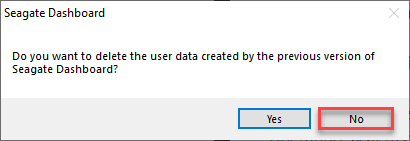
Permettez au système un certain temps à désinstaller complètement le tableau de bord Seagate depuis votre ordinateur.
Redémarrage l'ordinateur. Lorsque la machine démarre, vérifiez si vous obtenez toujours «l'erreur dbagente» ou non.
Cela devrait résoudre votre problème.
FACULTATIF -
Étapes pour réinstaller le dernier tableau de bord Seagate
Si vous souhaitez réinstaller le tableau de bord Seagate, suivez ce court guide.
1. Ouvrez la section des téléchargements du tableau de bord Seagate.
2. Ensuite, cliquez sur le "Tableau de bord Seagate pour Windows".
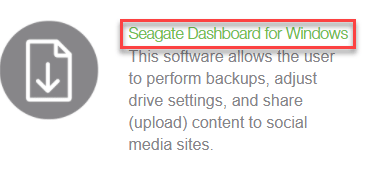
Attendez que le processus de téléchargement soit complet.
3. Après cela, allez à l'emplacement de téléchargement.
4. Alors, double cliquer sur le "Seagate_dashboard_installer".

5. Cliquez simplement sur "Accepter et installer".
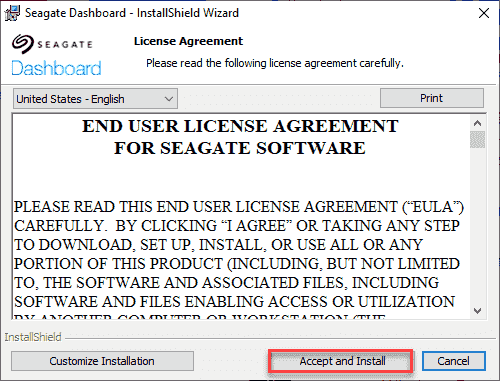
Attendez que le processus d'installation soit complet.
Correction 3 - Exécutez un SCAN DEST
Essayez d'exécuter une analyse de DISM sur vos fichiers système.
1. Vous pouvez facilement ouvrir le Courir Terminal en appuyant Clé Windows + R.
2. Dans le Courir fenêtre, type "CMD"Et puis cliquez sur"D'ACCORD".
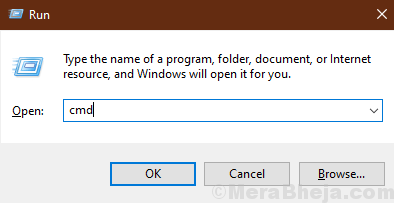
2. Pour exécuter le Soulager vous devez copie et pâte Cette commande et appuyez sur Entrer Pour l'exécuter.
Soulager.EXE / en ligne / nettoyage-image / restauration
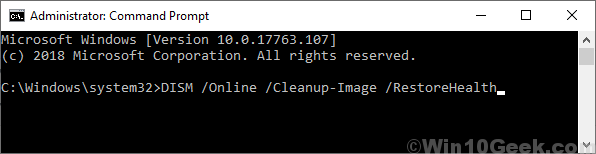
Attendez un certain temps pour terminer le processus.
3. Maintenant, copie et pâte Cette commande dans le Invite de commande fenêtre à nouveau, et frappez Entrer.
sfc / scanne
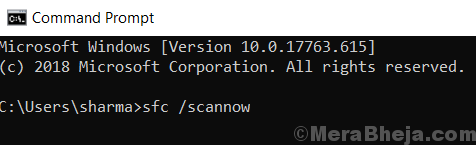
Redémarrage ton ordinateur.
Cela devrait trouver et réparer le dbagent.problème d'EXE.
- « Comment corriger l'espace entre les icônes de bureau
- Gestionnaire de tâches s'écraser et non ouvrir une correction »

